Jak zmienić adres URL logowania WordPress dla lepszego bezpieczeństwa
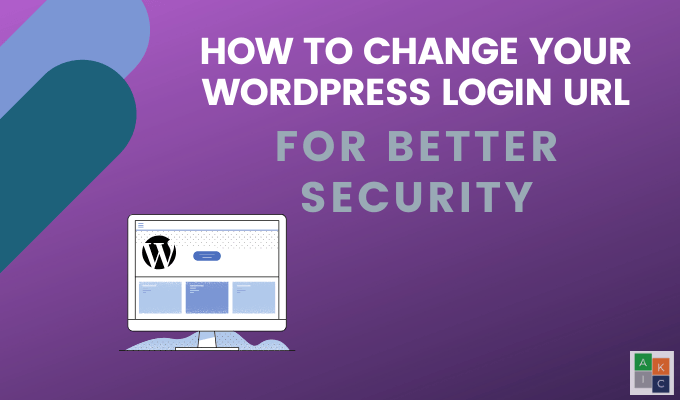
- 1215
- 13
- Roland Sokół
WordPress (WP) to najpopularniejszy system zarządzania treścią (CMS), który ma 60.8% udziału w rynku.
Jednak jedną z jego najważniejszych słabości jest to, że tak wielu hakerów WordPress wie, jak dostać się do drzwi wejściowych stron WP.
Spis treści
Po co zmienić adres URL logowania WordPress?
Chociaż korzystanie z domyślnego adresu URL logowania WordPress jest łatwym sposobem zapamiętania, jak uzyskać dostęp do Twojej witryny, sprawia, że jest to zbyt łatwe dla hakerów.
Możesz przynajmniej spowolnić hakerów, zmieniając swój adres URL logowania na coś, co trudniej im znaleźć. Istnieją różne techniki użyte złośliwych aktorów do zhakowania witryny WP, przy czym najczęstsze ataki siły są najczęstsze.
Atak brutalnej siły ma miejsce, gdy haker próbuje uzyskać dostęp do Twojej witryny, ciągle wypróbowując różne kombinacje nazw użytkowników i haseł, dopóki nie znajdzie właściwego.
Chociaż nie zawsze są skuteczne, te próby mogą siać spustoszenie w Twojej witrynie, jeśli uzyskają dostęp. Jednym prostym środkiem ostrożności nie jest używanie haseł, które łatwo zgadnąć, takie jak „12345" Lub "Abcde". Nie używaj też Admin dla twojej nazwy użytkownika.
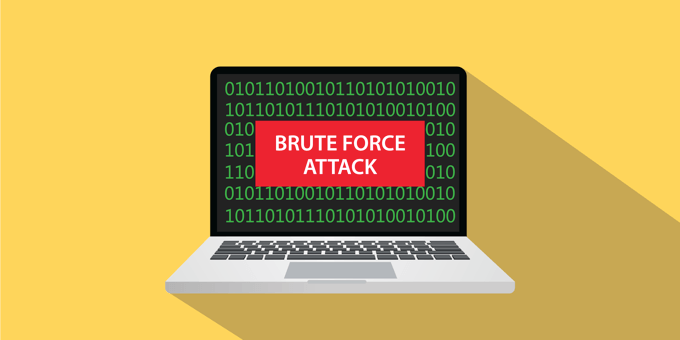
Czy wiesz, że dziennie jest ponad 90 000 prób hakowania? Niezależnie od tego, czy Twoja witryna jest mała czy duża, próby włamania się do Twojej witryny są nieuchronne i nieuniknione.
Brute Force Ataki przeciążają pamięć serwera hostingowego poprzez wielokrotne składanie żądań HTTP szybko. Nawet jeśli haker nie jest w stanie uzyskać dostępu, sama liczba żądań jest wystarczająca, aby wypchnąć serwer WWW poza pojemność i może zawieść Twoją witrynę.
Jeśli się powiedzie, haker będzie miał dostęp do pulpitu WordPress jako administrator. Najbardziej zalecanym rozwiązaniem zapobiegającym wszystkim tym problemom jest zmiana domyślnego adresu URL logowania WordPress na nowy.
Czy należy ręcznie zmienić adres URL logowania WordPress?
Jeśli masz ochotę ręcznie zmienić adres URL strony logowania, gorąco polecamy nie. Chociaż możesz uzyskać dostęp do plików witryny bezpośrednio za pomocą FTP lub innych metod, nie jest to dobry pomysł z następujących powodów:
- Za każdym razem, gdy aktualizuje WordPress, odtworzy plik strony logowania, dzięki czemu musisz ponownie zmienić adres URL.
- Możesz nieumyślnie tworzyć problemy z funkcjonalnością swojej witryny, w tym błędy w ekranie wylogowania.
- Często istnieją niezamierzone negatywne konsekwencje po zmianie podstawowych plików witryny, zwłaszcza gdy nie musisz.
Użyj wtyczki logowania WPS Hide login
Login WPS Hide to lekka wtyczka WordPress do bezpiecznej i wydajnej zmiany adresu URL strony logowania WordPress.
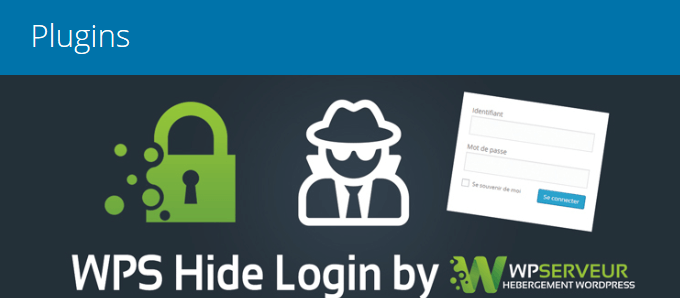
To lekka wtyczka, która pozwala bezpiecznie i łatwo zmienić adres URL strony logowania. Nie dodaje reguł przepisywania, modyfikuje pliki ani nie zmienia nazwy plików podstawowych.
Zamiast tego WPS Hide Login przechwytuje żądania strony i renderuje Two-Login.Strona PHP niedostępna. Upewnij się, że zapisałeś lub dodaj do zakładek nową stronę logowania, abyś mógł uzyskać do niej dostęp.
Jak zainstalować login WPS Hide Login
Możesz pobrać wtyczkę lub przesłać ją z zaplecza WordPress, wyszukując ją. Iść do Wtyczki > Dodaj nowe. Szukaj WPS Hide Login Z repozytorium wtyczki WordPress.
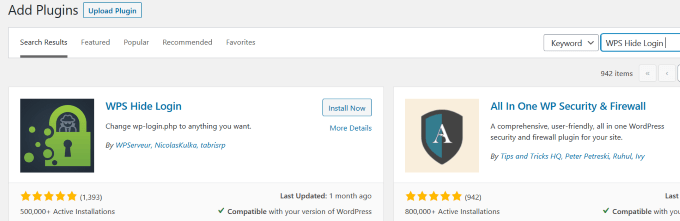
Kliknij Zainstaluj teraz i wtedy Aktywuj wtyczka.
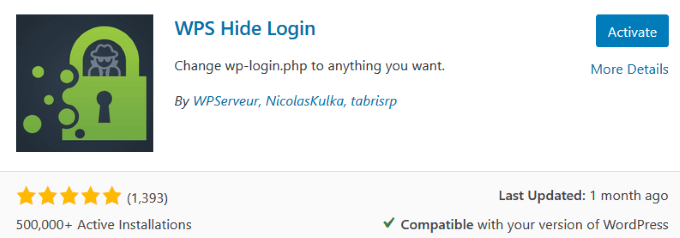
Jak skonfigurować wtyczkę
Aby uzyskać dostęp do ustawień wtyczki, przejdź do Wtyczki > Zainstalowane wtyczki. Kliknij Ustawienia Pod wtyczką logowania WPS Hide login.
Przewiń w dół do WPS Hide Login Sekcja.
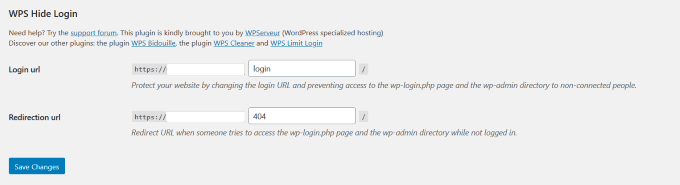
Jak widać na powyższym zrzucie ekranu, należy podjąć dwie decyzje.
- Twój nowy adres URL logowania
- URL przekierowania dla osób, które próbują przejść na twoją domyślną stronę WordPress
Wybierając nowy adres URL logowania, użyj unikalnej i losowej kombinacji liter i liczb. Jeśli użyjesz czegoś łatwego do zgadywania, pokonasz cel zmiany adresu URL logowania WordPress.
Następnym wyborem jest adres URL strony przekierowania. Jedną sugestią jest utworzenie strony 404-błędów, jeśli jeszcze jej nie masz.
Jeśli nie masz strony 404-błędu, jest do tego wtyczka.
Lub możesz ustawić przekierowanie na swoją stronę główną. Po zakończeniu kliknij Zapisz zmiany Aby nowy adres URL mógł obowiązywać.
Przetestuj nowy adres URL logowania WordPress
Spróbuj wpisać domyślny adres URL w pasku wyszukiwania:
Twoja domena.com/WP-Login
Jeśli twoje ustawienia są prawidłowe, powinieneś zobaczyć coś takiego jak obraz poniżej.
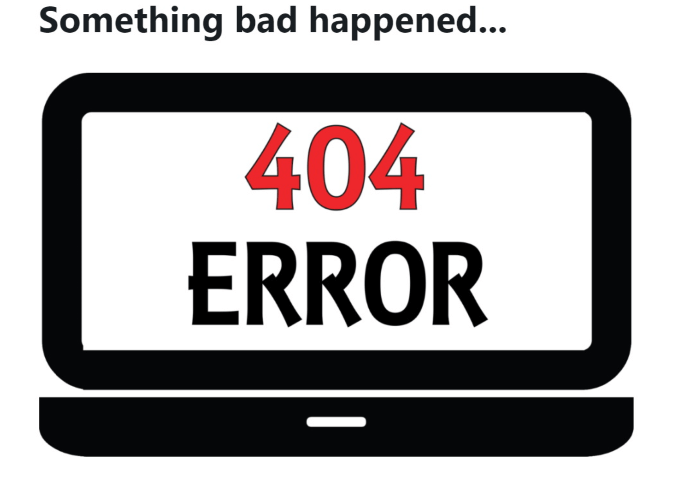
Jeśli chcesz wrócić do domyślnego logowania WordPress z jakiegokolwiek powodu, wyłącz wtyczkę logowania WPS Hide Login.
Czy Twoja witryna jest teraz w 100% bezpieczna?
Nie zdobądź fałszywego poczucia bezpieczeństwa. Podejmij inne środki ostrożności oprócz korzystania z wtyczki logowania WPS Hide.
Hakerzy są nieustępliwi. Zawsze szukają nowych sposobów na zakłócenie stron internetowych. Oprócz zmiany adresu URL logowania WordPress, należy śledzić podstawowe wskazówki dotyczące bezpieczeństwa WordPress.
- Utrzymuj swoją wersję, wtyczki i motywy WordPress
- Użyj wtyczki bezpieczeństwa, takiej jak Malcare, aby proaktywnie blokować złe boty i złośliwe adresy IP
- Zainstaluj certyfikat SSL
- Użyj próby logowania limitu, aby ponownie załadować wtyczkę, aby ograniczyć próby logowania
- Utwórz kopię zapasową plików za pomocą wtyczki, takiej jak blogvault
- Wybierz unikalne i bezpieczne hasło i nazwę użytkownika
- Zaimplementuj wtyczkę uwierzytelniania dwuskładnikowego, taką jak Google Authenticator - WordPress Dwórz uwierzytelnianie (2FA)
Nie ma niezawodnego sposobu, aby uniemożliwić hakerom dostęp do Twojej witryny. Nie oznacza to jednak, że powinieneś im to ułatwić.
Jak widać, zmiana domyślnego adresu URL logowania WordPress jest prosta i powinieneś. Po co dawać hakerom klucz do drzwi wejściowych?

